В Windows при попытке открыть или запустить исполняемый файл типа exe, msi, bat, cmd (и других типов файлов) с локального диска или сетевой папки может появиться предупреждение “Открыть файл – предупреждение системы безопасности” (Open file — Security Warning). Для продолжения выполнения программы пользователь должен вручную подтвердить запуск такого файла, нажав кнопку “Запустить” (Run). Такое предупреждение безопасности Windows как правило, появляется при запуске скачанного из интернета установочного файла приложения или исполняемого файла, которые находится в общей сетевой папке на сервере.
Такая настройка Windows предназначена для обеспечения защиты вашего компьютера от запуска потенциально опасных исполняемых файлов, которые вы скачали из Интернета или других недоверенных источников и пытаетесь запустить. Эта особенность при запуске файлов присутствует как в Windows 7, так и в Windows 10.
В ряде случаев, когда запуск / установка подобного ПО осуществляется в фоновом режиме через скрипты планировщика, групповые политики, задания SCCM и т.д. это может вызвать проблемы, т.к. предупреждающее окно не отображается в сессии пользователя. Соответственно, установка или запуск такого приложения из скрипта становится невозможен.
Напомним, как выглядит окно с предупреждением. Например, при открытии файла из сетевого каталога окно предупреждения системы безопасности Windows выглядит так:
Открыть файл – предупреждение системы безопасности
Не удаётся проверить издателя. Вы действительно хотите запустить этот файл?
Open File — Security Warning
The Publisher could not be verified. Are you sure you want to run this software?

При запуске скачанного их Интернета файла с локального диска (или сетевого каталога, смонтированного через net use) текст предупреждения немного другой:
Open File — Security Warning
Do you want tio run this file?
Открыть файл – предупреждение системы безопасности
Запустить этот файл?
Файлы из Интернета могут быть полезны, но этот тип файла может повредить компьютер. Запускайте только программы, полученные от доверенного издателя.

Попробуем разобраться, как убрать предупреждение системы безопасности при запуске исполняемых или установочных файлов в Windows 7 и Windows 10 (инструкция подходит и для всех других ОС Microsoft, начиная с Windows XP).
Важно. Отключение данного окна с предупреждением системы безопасности Windows в большинстве случаев не рекомендуется, так как уменьшает уровень защиты компьютера и повышает риск заражения системы пользователем.
Как удалить или временно отключить Центр безопасности защитника Windows 10
В Windows 10 установлен антивирус который называется Защитник Windows, а управление этим антивирусом производится через центр управления безопасности. Многие устанавливают себе на компьютер другой антивирус, а Защитник Windows отключают. Однако многие не знают, что отключив Защитник Windows, центр управления безопасности защитника продолжает работать. У многих появляется вопрос, а как отключить центр безопасности защитника Windows 10. Так вот выключить центр безопасности защитника Windows 10 можно через Редактор реестра который запускается с помощью двух клавиш WIN+R и команды regedit.

В Редакторе реестра раскройте ветвь КомпьютерHKEY_LOCAL_MACHINESYSTEMCurrentControlSetServiceswscsvc. Нажмите на последний пункт, а затем в правой части найдите параметр Start. Нужно будет у этого параметра изменить значение с 2 на 4 и нажать кнопку ОК. Это значение может центр безопасности защитника Windows 10 удалить из Параметров

После этого закройте окно Редактора реестра, перезагрузите компьютер. Теперь вы знаете как удалить центр безопасности защитника Windows 10.
Если вам понадобиться центр безопасности защитника Windows 10 включить, то измените значение параметра Start на значение 2.

Бывают случаи когда у вас не открывается центр безопасности защитника Windows 10, но вам необходимо убрать центр безопасности защитника Windows 10 на непродолжительное время. В этом случае откройте диспетчер задач. Перейдите на вкладку Службы и найдите там службу SecurityHealthService. Наведите на неё курсор и нажмите правую кнопку мыши, а в открывшемся меню выберите пункт Остановить и тогда произойдёт отключение центра безопасности защитника Windows 10.
Источник: winda10.ru
Как включить или отключить Центр обеспечения безопасности Windows в Windows 10
В Безопасность Windows Центр упрощает просмотр и контроль выбранных средств защиты, а также лучшее понимание функций безопасности, которые уже защищают ваше устройство с Windows 10. В этом посте мы покажем вам, как вручную включить или отключить Центр обеспечения безопасности Windows через реестр в Windows 10.
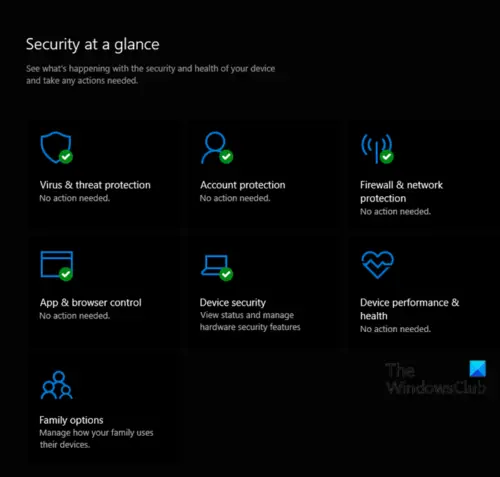
Отключение службы Центра обеспечения безопасности Windows не приведет к отключению антивирусной программы Защитника Windows или брандмауэра Защитника Windows.
Однако антивирус Защитника Windows будет автоматически отключен при установке и обновлении стороннего антивирусного продукта.
Предупреждение: Настоятельно рекомендуется не отключать Центр безопасности Windows — это значительно снизит защиту вашего устройства и может привести к заражению вредоносным ПО.
Отключить Центр обеспечения безопасности Windows
Поскольку это операция реестра, рекомендуется создать резервную копию реестра или создать точку восстановления системы в качестве необходимых мер предосторожности.
Предполагаемая операция реестра изменит значение DWORD в разделах реестра ниже для Служба центра безопасности Защитника Windows и Служба центра безопасности соответственно.
HKEY_LOCAL_MACHINESYSTEMCurrentControlSetServicesSecurityHealthService
HKEY_LOCAL_MACHINESYSTEMCurrentControlSetServiceswscsvc
К отключить Центр обеспечения безопасности Windows для всех пользователей Windows 10 сделайте следующее:
- Нажмите Клавиша Windows + R для вызова диалогового окна «Выполнить».
- В диалоговом окне «Выполнить» введите notepad и нажмите Enter, чтобы открыть Блокнот.
- Скопируйте и вставьте приведенный ниже синтаксис в текстовый редактор.
[HKEY_LOCAL_MACHINESYSTEMCurrentControlSetServicesSecurityHealthService] «Start»=dword:00000004 [HKEY_LOCAL_MACHINESYSTEMCurrentControlSetServiceswscsvc] «Start»=dword:00000004
- Теперь щелкните Файл вариант в меню и выберите Сохранить как кнопка.
- Выберите место (желательно на рабочем столе), в котором вы хотите сохранить файл.
- Введите имя с .reg расширение (например, Disable_WSC.reg).
- выбирать Все файлы от Сохранить как тип выпадающий список.
- Дважды щелкните сохраненный файл .reg, чтобы объединить его.
- При появлении запроса нажмите Беги>да (ОАК)>Да>Ok чтобы одобрить слияние.
- Теперь вы можете удалить файл .reg, если хотите.
К включить Центр обеспечения безопасности Windows для всех пользователей Windows 10 сделайте следующее:
- Откройте Блокнот.
- Скопируйте и вставьте приведенный ниже синтаксис в текстовый редактор.
[HKEY_LOCAL_MACHINESYSTEMCurrentControlSetServicesSecurityHealthService] «Start»=dword:00000002 [HKEY_LOCAL_MACHINESYSTEMCurrentControlSetServiceswscsvc] «Start»=dword:00000002
- Теперь щелкните Файл вариант в меню и выберите Сохранить как кнопка.
- Выберите место (желательно на рабочем столе), в котором вы хотите сохранить файл.
- Введите имя с .reg расширение (например, Enable_WSC.reg).
- выбирать Все файлы от Сохранить как тип выпадающий список.
- Дважды щелкните сохраненный файл .reg, чтобы объединить его.
- При появлении запроса нажмите Беги>да (ОАК)>Да>Ok чтобы одобрить слияние.
- Теперь вы можете удалить файл .reg, если хотите.
Вот и все, как включить или отключить Центр безопасности Windows в Windows 10.
Источник: zanz.ru